Swatchdog - Einfacher Protokolldateibeobachter in Echtzeit unter Linux
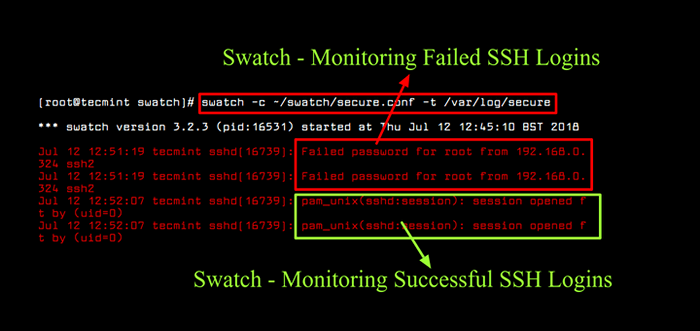
- 3223
- 739
- Lana Saumweber
Swatchdog (Die "Einfacher Uhrenhund”) Ist ein einfaches Perl-Skript zur Überwachung aktiver Protokolldateien auf UNIX-ähnlichen Systemen wie Linux. Es beobachtet Ihre Protokolle basierend auf regulären Ausdrücken, die Sie in einer Konfigurationsdatei definieren können. Sie können es aus der Befehlszeile oder im Hintergrund ausführen, die von der Option Daemon -Modus von jedem Terminal abgelöst werden.
Beachten Sie, dass das Programm ursprünglich genannt wurde Swatch (Die "Einfacher Beobachter”) Aber eine Anfrage der alten Schweizer Uhrenfirma nach einer Namensänderung änderte den Entwickler seinen Namen auf Swatchdog.
Lesen Sie auch: 4 gute Open -Source -Protokoll -Überwachungs- und -management -Tools für Linux
Wichtig, Swatchdog ist aus einem Skript zum Ansehen von Protokollen gewachsen, die von der Syslog -Funktion von UNIX erzeugt wurden, und es kann nahezu alle Arten von Protokollen überwachen.
So installieren Sie Swatch unter Linux
Das Paket Swatchdog kann in den offiziellen Repositories von Mainstream Linux -Verteilungen als Paket installiert werden “Swatch”Über einen Paketmanager wie gezeigt.
$ sudo apt installieren Swatch [Auf Ubuntu/Debian] $ sudo yum install epel-release && sudo yum install Swatch [Auf rhel/centos] $ sudo dnf swatch install [Auf Fedora 22+]
So installieren Sie die neueste Version von Swatchdog, Sie müssen es aus der Quelle mit den folgenden Befehlen in einer Linux -Verteilung kompilieren.
$ git klone https: // github.com/toddatkins/swatchdog.Git $ CD Swatchdog/ $ Perl Makefile.Pl $ machen $ sudo mach install $ sudo make realclean
Sobald Sie die installiert haben Swatch, Sie müssen die Konfigurationsdatei erstellen (Standardspeicherort ist /home/$ user/.Swatchdogrc oder .Swatchrc), um zu bestimmen, nach welchen Arten von Ausdrucksmustern und welche Art von Aktion (en) ergriffen werden sollten, wenn ein Muster übereinstimmt.
$ touch/home/tecmint/.Swatchdogrc oder $ touch/home/tecmint/.Swatchrc
Fügen Sie Ihren regulären Ausdruck in dieser Datei hinzu und jede Zeile sollte ein Schlüsselwort und einen Wert (manchmal optional) enthalten, das durch a getrennt ist Raum oder gleich (=) Zeichen. Sie müssen ein Muster und eine Aktion angeben, die ergriffen werden soll, wenn ein Muster übereinstimmt.
Wir werden eine einfache Konfigurationsdatei verwenden. Sie können beispielsweise weitere Optionen auf der Swatchdog -Mannseite finden.
Watchfor / sudo / echo rot [E -Mail geschützt], Betreff = "sudo Command"
Hier ist unser regulärer Ausdruck eine wörtliche Schnur - "Sudo", bedeutet jederzeit die Zeichenfolge sudo in der Protokolldatei erschien, würde in roten Text auf das Terminal gedruckt und gedruckt Post Geben Sie die zu ergriffene Maßnahmen an, die das übereinstimmende Muster am Terminal wiederholt und eine E-Mail an die angegebene Adresse sendet.
Nachdem Sie es konfiguriert haben, liest Swatchdog die /var/log/syslog Lokale Datei standardmäßig, wenn diese Datei nicht vorhanden ist, liest sie standardmäßig /var/log/messages.
$ swatch [Auf rhel/centos & fedora] $ swatchdog [Auf Ubuntu/Debian]
Sie können eine andere Konfigurationsdatei mit dem angeben -C Flagge wie im folgenden Beispiel gezeigt.
Erstellen Sie zuerst ein Swatch -Konfigurationsverzeichnis und eine Datei.
$ Mkdir Swatch $ Touch Swatch/Secure.Conf
Fügen Sie als Nächst /var/log/sicher Logdatei.
Watchfor / Failed / Echo Red [E -Mail geschützt], Betreff = "Fehlgeschlagener Anmeldeversuch"WatchFor / Root Login / Echo Red [E -Mail geschützt], Betreff ="Erfolgreiche Root Login"Uhr für /ssh.*: Fehlgeschlagenes Passwort/ Echo Red [E -Mail geschützt], Betreff = "Fehlgeschlagener SSH -Anmeldeversuch"Uhr für /ssh.*: Sitzung für Benutzer root/ echo rot geöffnet [E -Mail geschützt], Betreff = "Erfolgreiche SSH -Root -Login"
Führen Sie nun das Swatch aus, indem Sie die Konfigurationsdatei mit dem angeben -C und Protokolldatei verwenden -T Flagge wie gezeigt.
$ swatchdog -c ~/swatch/sichern.conf -t/var/log/sichern
Verwenden Sie das im Hintergrund, um es im Hintergrund auszuführen, die --Dämon Flagge; In diesem Modus wird es von jedem Terminal abgelöst.
$ swatchdog ~/swatch/sichern.conf -t/var/log/sicher - -daemon
Um nun die Swatch -Konfiguration zu testen, versuchen Sie, sich vom verschiedenen Terminal auf dem Server anzumelden.
*** Swatch Version 3.2.3 (PID: 16531) begann am 12. Juli 12. Juli 12:45:10 BST 2018 12. Juli 12:51:19 Tecmint SSHD [16739]: Fehlgeschlagenes Passwort für Root von 192.168.0.103 Port 33324 SSH2 12. Juli 12:51:19 Tecmint SSHD [16739]: Fehlgeschlagenes Passwort für Root von 192.168.0.103 Port 33324 SSH2 12. Juli 12:52:07 Tecmint SSHD [16739]: PAM_UNIX (SSHD: Sitzung): Sitzung für den Benutzer root von (uid = 0) 12. 12.52.52.07 geöffnet. SSHD: Sitzung): Sitzung für das Benutzerroot geöffnet von (uid = 0)
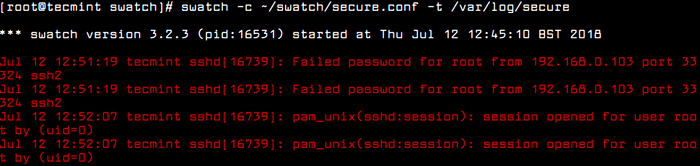 Überwachen Sie Linux -Protokolle in Echtzeit
Überwachen Sie Linux -Protokolle in Echtzeit Sie können auch mehrere Swatch -Prozesse ausführen, um verschiedene Protokolldateien zu überwachen.
$ swatchdog -c ~/site1_watch_config -t/var/log/nginx/site1/access_log - -daemon $ swatchdog -c ~/messus_watch_config -t/var/log/messus --Daemon $ SwatchDog -c ~/auth_watch_config -t/ var/log/auth.Protokoll -daemon
Weitere Informationen finden Sie auf der Seite Swatchdog Man.
$ MAN SWATCHDOG
SwatchDog Sourceforge Repository: https: // SourceForge.Netz/Projekte/Swatch/
Im Folgenden finden Sie einige zusätzliche Anleitungen zur Überwachung von Protokollüberwachungen, die Sie nützlich finden:
- 4 Möglichkeiten zum Anschauen oder Überwachen von Protokolldateien in Echtzeit
- So erstellen Sie einen zentralen Protokollserver mit RSYSLog
- Überwachen Sie Serverprotokolle in Echtzeit mit „Protokoll.IO ”Tool
- LNAV - Anschauen und analysieren Sie Apache -Protokolle von einem Linux -Terminal aus
- NGXTOP - Überwachen Sie NGINX -Protokolldateien in Echtzeit unter Linux
Swatchdog ist ein einfaches Tool für aktive Protokolldateien für Unix-ähnliche Systeme wie Linux. Probieren Sie es aus und teilen Sie Ihre Gedanken mit oder stellen Sie Fragen im Kommentarbereich.
- « Diskus - Zeigen Sie die Verwendung von farbiger Speicherplatz unter Linux
- 15 Praktische Beispiele für den Befehl 'CD' unter Linux »

